- de
- en
Dies ist eine alte Version des Dokuments!
Fragetypen
A questionnaire, whether in analog or digital form, is composed of various questions. On this page, all question types are listed in different categories.
Auswahl-Fragen
Die Fragentypen, die zu den Auswahl-Fragen gehören bauen auf das grundsätzliche Fragenformat auf, dass die befragte Person von unterschiedlichen Auswahloptionen eine oder mehrere auswählen kann. Die nachfolgenden Kapitel beschreiben die teils unterschiedlichen Umsetzungen dieser Fragetypen.
| Einfache Auswahl |  | Bei der einfachen Auswahlfrage werden mehrere Antwortmöglichkeiten geboten und der Teilnehmer kann eine Antwort auswählen. |
| Dropdown Auswahl |  | Das Ziel und die Umsetzung sind dieselbe, wie bei der einfachen Auswahl. Die Darstellung kann unter den Einstellungen der Auswahlfrage geändert werden |
| Auswahl mit Kärtchen |  | Das Ziel und die Umsetzung sind dieselbe, wie bei der einfachen Auswahl. Die Darstellung kann unter den Einstellungen der Auswahlfrage geändert werden |
| Mehrfachauswahl |  | Die Umsetzung ist dieselbe, wie bei der einfachen Auswahl, allerdings können mehrere Antwortoptionen ausgewählt werden. Die Mehrfachauswahl kann in den Einstellungen eingestellt werden. |
| Mehrfachauswahl-Matrix |  | Es gibt mehrere Antwortoptionen und es dürfen mehrere Antworten pro Item ausgewählt werden. |
| Horizontale Auswahl (Skala) |  | Bei dieser Auswahl werden die Auswahloptionen nebeneinander dargestellt. So entsteht eine Skala, die von links nach rechts über die ganze Seite geht. Ggf. können Bilder die Skala noch verstärken (siehe unten) |
| Erweiterte Auswahl |  | Dies sind Auswahlfragen mit mehr als 99 Auswahloptionen, die über die projektorientierte Datenbank gesteuert werden können. |
| Zoom-Auswahl |  | Hier werden die Auswahloptionen als Kärtchen nebeneinander angezeigt und das ausgewählte Kärtchen wird größer, während die anderen kleiner erscheinen (v.a. für Bilder) |
| Texteingabe mit Auswahlempfehlung |  | Nach der Eingabe der ersten Buchstaben erscheinen Eingabevorschläge. Dieser Fragetyp ist besonders geeignet, wenn es sehr viele Auswahloptionen gibt. |
| Auswahl-Abfolge (mit Aufzeichnung der Reaktionszeit) |  | Bei dieser Auswahlaufgabe werden mehrere Entscheidungs- bzw. Auswahlfragen nacheinander präsentiert und die Antwortdauer aufgezeichnet - sind keine offenen Texteingaben möglich. |
| SVG als Auswahl |  }} }} | Elemente in der Skalenbasierten Vektorgrafik (SVG) werden als Optionen definiert und reagieren auf Klicks - hier einfache Auswahl |
| SVG als Auswahl |  | Elemente in der Skalenbasierten Vektorgrafik (SVG) werden als Optionen definiert und reagieren auf Klicks - hier mehrfache Auswahl |
Mischformen
| Zuordnungsaufgabe (mit Aufzeichnung der Antwortlatenz) | 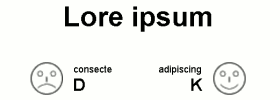 | Es werden nacheinander Stimuli präsentiert, diese müssen dann per Mausklick oder Tastendruck einer oder mehreren Kategorien zugeordnet werden. |
| Rangordnung |  | Beim Ranking werden eine Reihe von Begriffen (oder Bilder) in eine Rangfolge gebracht. Man kann auch ein Puzzle-Design umsetzen |
| Karten anordnen (eindimensional) |  | Die Kartenanordnung ist eine Variante zu anderen Ratingfragen. Es wird keine Rangordnung erzwungen. |
| Lückentext (geschlossen) |  | Dieser Fragetyp erlaubt die Zuordnung von vorgegebenen Begriffen in einen Lückentext. |
Fragebatterien/Matrixfragen
Dabei handelt es sich um Fragetypen, bei denen mehrere Items untereinander angeordnet werden und meist eine Bewertung an Hand eines vorgegebenen Skala abgegeben werden soll.
| Horizontale Auswahl (Skala) |  | Bei dieser Auswahl werden die Auswahloptionen nebeneinander dargestellt. So entsteht eine Skala, die von links nach rechts über die ganze Seite geht. Ggf. können Bilder die Skala noch verstärken |
| Skala mit Extrema beschriftet |  | Bei dieser Frage geben Sie eine Reihe von Items (z.B. Aussagen) vor, die der Teilnehmer auf einer Skala bewerten soll. Bei dieser Skala werden nur Minimum und Maximum beschriftet. Verschiedene Layouts sowie eine Kategorie „weiß nicht“ sind verfügbar |
| Dichotome Auswahlskala Darstellungsvariante einer Skala mit Extrema beschriftet |  | Die dichotome Skala ist eine andere Darstellungsform einer Skala mit beschrifteten Extrema (ja/nein) |
| Likert-Skala, 5stufig (kompakt) Darstellungsvariante einer Skala mit Extrema beschriftet |  | Die Likert-Skala ist eine weitere Darstellungsmöglichkeit der Skala mit den beschrifteten Extrema |
| Skala mit beschrifteten Zwischenwerten |  | Alle Werte der Skala werden beschriftet. Es ist auch eine Kategorie „weiß nicht“ möglich |
| Likert-Skala (5-stufig) mit beschrifteten Zwischenwerten |  | Alle Werte der Likert-Skala werden beschriftet. Es handelt sich um eine andere Darstellungsform der Skala mit Zwischenwerten |
| Schieberegler |  | Der Schieberegler ist eine Möglichkeit, stufenlose Bewertungen einzuholen. Es gibt dabei viele verschiedene Layouts und Darstellungsformen (siehe Erklärung unter Link) |
| Zweiseitiger Schieberegler |  | Der zweiseitige Schieberegler kann ähnlich wie das Polaritätenprofil an beiden Seiten beschriftet werden und unterscheidet dabei nicht nur zwischen der Mitte und keiner Angabe. |
| Polaritätenprofil (semantisches Differenzial, auch als Analogskala) |  | Beim Polaritätenprofil darf ein Teilnehmer sich oder ein Objekt zwischen Gegensatzpaaren einordnen. Dabei ist auch eine „weiß nicht“ Option möglich |
| Bild-Skala (Sternchen-Ranking, Kunin-Skala, etc.) |  | Die visuelle Gestaltung der Werte ist frei wählbar |
Texteingabe
Bei Aufgaben auf der Basis von Texteingabe-Fragen sind die Antwortoptionen nicht wie bei der Auswahlfrage vorgegeben, sondern werden von den Befragten selbst eingetragen.
| Texteingabe |  | Diese Frage erlaubt offene Texteingaben jeder Art. |
| Offene Nennungen |  | Bei den offenen Nennungen hat ein Teilnehmer die Möglichkeit, Ideen o.ä. untereinander in einzelne Textfelder einzutragen. |
| Lückentext |  | Beim Lückentext kann der Teilnehmer Wörter oder andere Angaben in einem Text ergänzen. |
| Texteingabe mit Auswahlempfehlung |  | Diese Texteingabe schlägt vordefinierte Antwortoptionen vor, sobald der Befragte etwas eintippt. Diese Art der Auswahl ist besonders gut geeignet für Auswahlfragen mit sehr vielen Antwortoptionen. |
| Ballontest |  | Beim Ballontest kann der Teilnehmer Texte in einem Bild ergänzen. |
Implizite Methoden
| Affect Misattribution Procedure (AMP) |  | Die Affect Misattribution Procedure (AMP) ist ein Verfahren zur Messung impliziter Einstellungen auf Basis von Bild-Stimuli, die als Primes verwendet werden. Payne et al. (2005). An Inkblot for Attitudes: Affect Misattribution as Implicit Measurement. Journal of Personality and Social Psychology, 89(3), 277–293. |
| Impliziter Assoziationstest(IAT) |  | Der implizite Assoziationstest (IAT) zeichnet die Antwortzeiten auf, während der Teilnehmer Bilder und/oder Begriffe in Kategorien ordnet und ermittelt daraus eine Einstellung. |
| Brief IAT (BIAT) |  | Der BIAT ist eine Kurzfassung des Implicit Association Test (IAT), der standardmäßig mit 80 anstatt 180 Zuordnungen (Trials) auskommt, jedoch auf Kosten von Reliabilität und Validität. |
| Single Category (SC-IAT) |  | Der Single Category IAT ist eine Variante des Impliziten Assoziationstests (IAT), welche die implizite Einstellung gegenüber einem Objekt ohne Verwendung eines Vergleichsobjekts erhebt. |
| Zuordnungsaufgabe (mit Reaktionszeit) |  | Bei der Zuordnungsaufgabe werden nacheinander Stimuli (z.B. Begriffe oder Bilder) präsentiert. Der Teilnehmer muss diese per Mausklick oder Tastendruck einer von zwei oder mehr Kategorien zuordnen. Dabei wird die Reaktionszeit gemessen. |
| Auswahl-Abfolge (mit Reaktionszeit) |  | Hier werden mehrere Entscheidungs- bzw. Auswahlfragen nacheinander präsentiert. Die Antwortvorgaben werden, wie in Quizshows, in Kästchen dargeboten. Die Reaktionszeit für die Antwort wird gemessen, eine offene Texteingabe („Sonstiges“) ist nicht möglich. |
Fortgeschrittene Messverfahren
| CRM/RTR-Messung Video |  | Dieses Modul spielt ein Video ab und erlaubt dem Teilnehmer eine Bewertung des Videos im Zeitverlauf (Continuous Response Measure, CRM). |
| CRM/RTR-Messung Audio |  | Dieses Modul spielt eine Audiodatei ab und erlaubt dem Teilnehmer eine Bewertung im Zeitverlauf. |
Kontakt/Kommunikation
| Getrennte Erhebung von Kontaktdaten |  | Bei dieser Frage können die Teilnehmer eine E-Mail-Adresse oder andere Kontaktdaten hinterlassen. Diese Daten werden getrennt vom restlichen Datensatz gespeichert, so dass die Anonymität gewährleistet bleibt. Eine nachträgliche Zuordnung ist nicht möglich! |
| E-Mail an persönlichen Kontakt |  | Diese Frage versendet eine E-Mail an eine vom Teilnehmer angegebene Adresse. Die E-Mail-Adresse wird nicht im Datensatz gespeichert. |
| Opt-In für E-Mail-Verteiler |  | Mit einer Opt-In Frage kann sich eine Person für den E-Mail-Verteiler der Befragungsstudie anmelden. Die Anmeldung muss nach dem Opt-In Verfahren vom Inhaber der E-Mail-Adresse bestätigt werden. |
Spezialfragen
| Datei hochladen |  | Diese Frage erlaubt es dem Teilnehmer, eine Datei vom lokalen Computer hochzuladen. |
| Screenshot hochladen |  | Diese Frage erlaubt es dem Teilnehmer, einen Screenshot zu übermitteln. |
| Grafische Positionierung |  | Mit einer grafischen Positionierung kann der Befragte mittels Maus-Klick Punkt-Markierungen auf einem Bild vornehmen. Die Markierungen werden in Bereiche kategorisiert und gezählt. |
| Captcha |  | Ein Captcha (Completely Automated Public Turing test to tell Computers and Humans Apart) stellt dem Teilnehmer eine Aufgabe, die Menschen leicht lösen können, an der Computer aber meist scheitern. So kann man ein automatisches Ausfüllen verhindern. |
Funktionale Bausteine
| Zufallsgenerator |  | Erzeugt während des Interviews einen Zufallswert - meist verwendet, um Teilnehmer zufällig den Experimentalgruppen zuzuweisen. Nummern-Kombinationen sind auch für Conjoint-Analysen hilfreich. |
| Gerät und übermittelte Variablen |  | Diese Funktion speichert Informationen, welche der Browser des Teilnehmers (Client) übermittelt. Zum Beispiel die Browser-ID, IP-Adresse oder GET-Variablen. |
| Datei-Inhalte übertragen |  | Mit diesem Element können Datei-Inhalte (BLOB) aus JavaScript übermittelt und im Datensatz gespeichert werden. |
| Audiorecorder |  | Die Datei, welche hochgeladen werden soll, kann eine Audiospur sein |
| Einfache Zeichenfläche |  | Mittels einer Zeichenfläche können Bilder erstellt werden oder auch Unterschriften gezeichnet werden. |
| Foto von Webcam oder Smartphone |  | Es kann auch direkt mit dem Gerät, auf welchem der Fragbogen ausgefüllt wird, ein Foto aufgenommen werden. |
| Interne Variablen |  | Mit internen Variablen speichern Sie Daten im Datensatz, die nicht direkt im Fragebogen auftauchen. Zum Beispiel das Ergebnis einer Zufallsauswahl oder ein Wert, der per JavaScript oder Flash erhoben wurde. |
| Teilnehmer-Verwaltung (Adressliste) |  | Dieses Modul erlaubt die Verwaltung von Adresseinträgen (Teilnehmer und deren E-Mail-Adressen) außerhalb der Projektverwaltung (z.B. durch einen Kunden). Das Modul ist für den Einsatz in einem zugriffsbeschränkten Fragebogen ausgelegt. |
